TA的每日心情 | 无聊
2019-4-28 12:38 |
|---|
签到天数: 65 天 连续签到: 1 天 [LV.6]常住居民II
|
本帖最后由 feiteng0814 于 2018-2-10 19:24 编辑
机智云平台为开发者提供了自助式智能硬件开发工具与开放的云端服务。 通过傻瓜式的自助工具,完善的SDK实现功能。
体验项目: 机智云针对Gokit V2.1 开发板上STM32 MCU代码自动生成工具,应用APP的使用等技巧。帮助大家更好的理解机制云的整个开发流程。
1. 首先大家要先去注册机智云的账号(我相信大家应该都已经注册了!这里就不多叙述了。)如果还没有注册。请点击这里。
2. 当进入开发者中心之后,在右上角有个(创建新产品),点击之后。
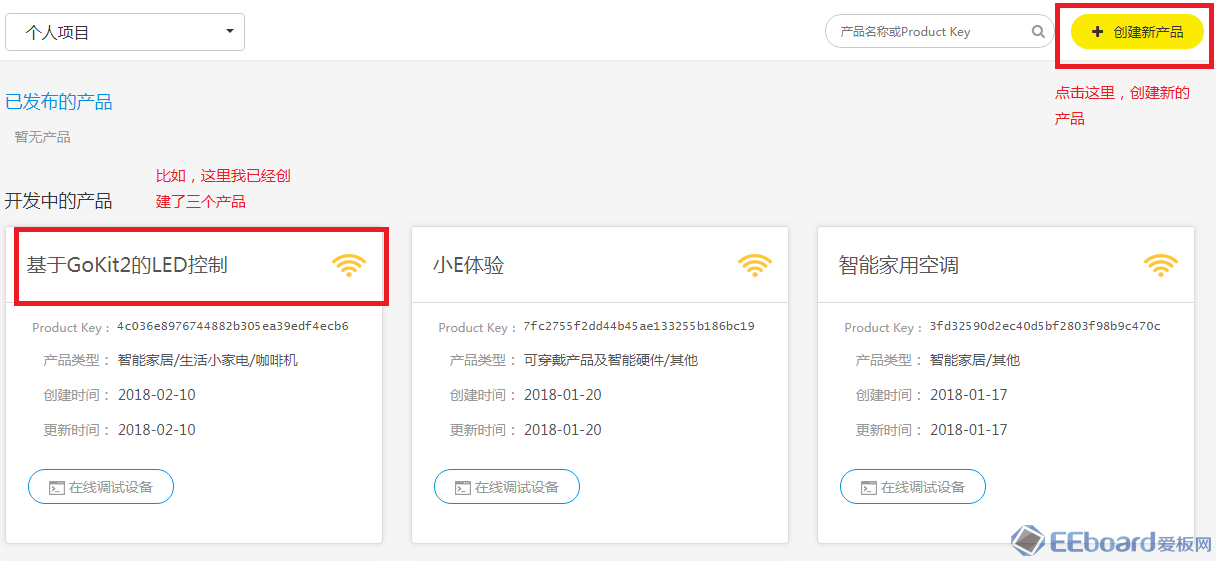
3. 就会出现叫你选择产品分类,输入产品名称,比如我们写入的“基于GoKitV2.1的LED控制”,我们这里选择,通讯方式 Wifi, 数据传输方式: 定长。
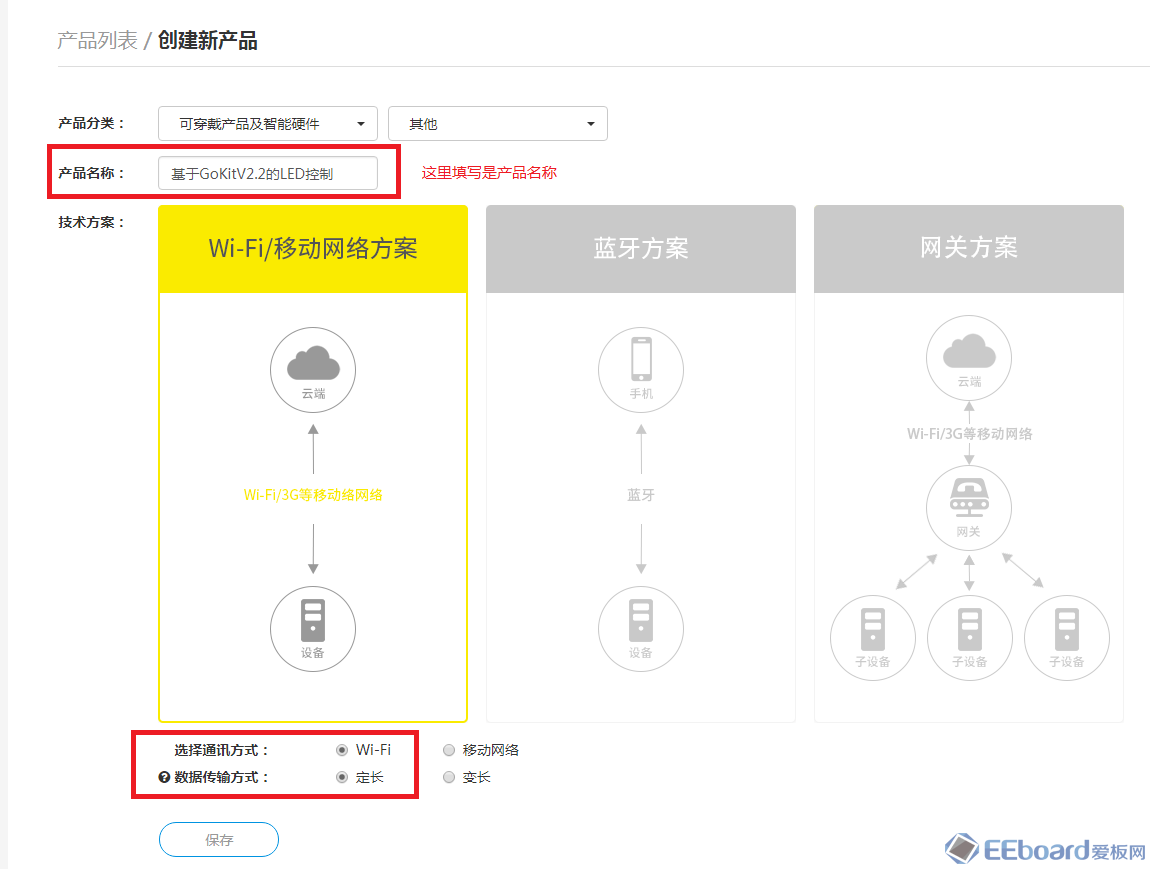
4. 下一步当然就是定义产品功能, 也及时增加数据点。

5. 这里我们是打算控制一个LED灯的亮与灭,依次
标示名: LED1_OnOff,
读写类型: 可写
数据类型: 布尔型
备注:随便开心填了。
然后要点应用,才能真正的增加这个数据点。
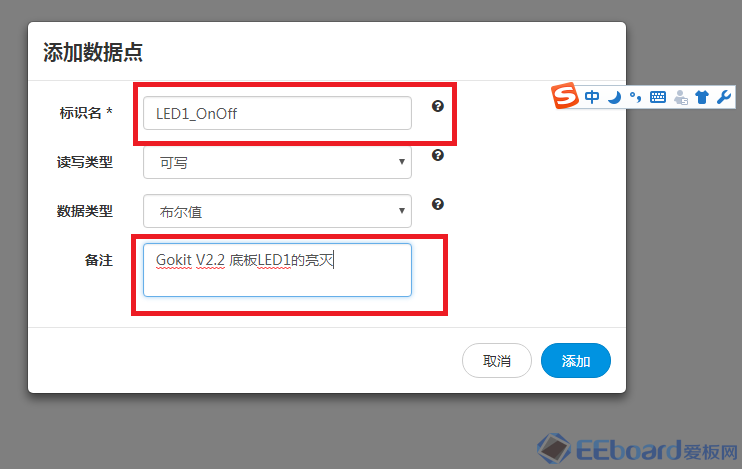

6. 增加过数据点之后,就是要选择MCU开发方案了。 这边先选择MCU开发,然后我们这里选择独立MCU方案。
硬件平台: STM32F103C8x
Product Secret: 这个需要从基本信息中获取。需要输入你的开发者账号。

进入你的基本信息,输入你的开发者账号的密码,就可以看到你的product secret.
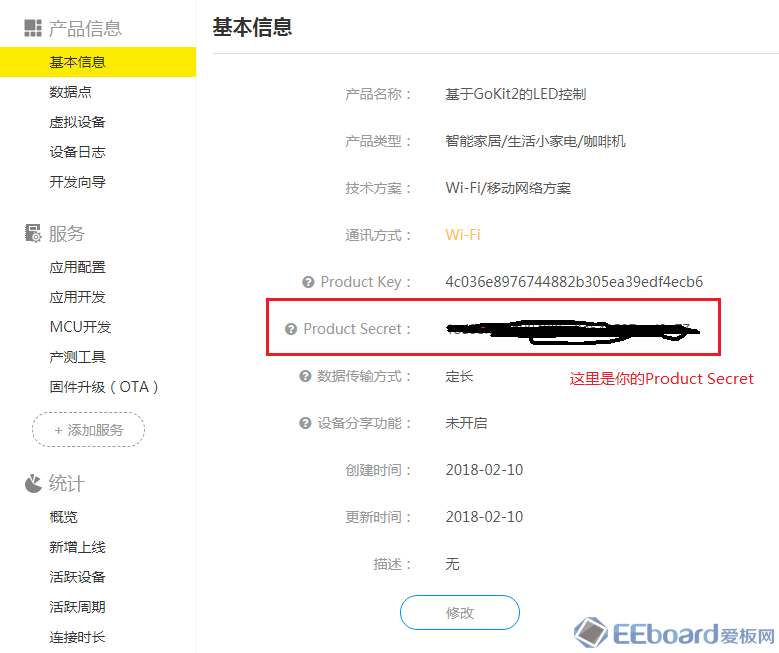
7. 等待大约漫长的120s 的时间,你的MCU的自动代码生成的工作就算是完成了,这里下载即可。

8. 下边就是要实现我们的功能了。解压下载后的MCU的代码,打开MDK的工程。
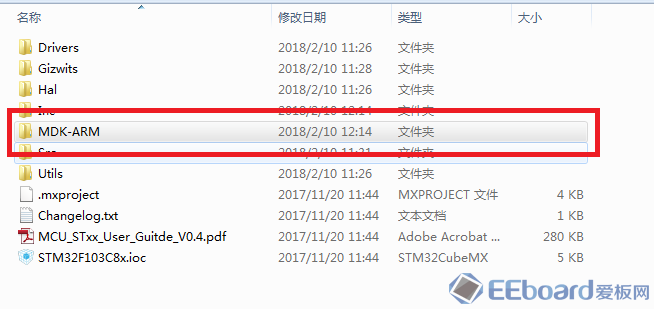
我们需要修改的文件有main.h, main.c, gizwits_product.c
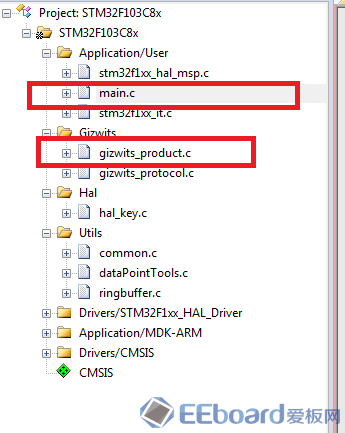
(1). 先要给LED1的灯的引脚进行初始化,因此在MX_GPIO_Init()中增加如下的几句话。

/*Configure GPIO pin Output Level */
HAL_GPIO_WritePin(GPIOB, LED1_Pin,GPIO_PIN_RESET);
/*Configure GPIO pins : PBPin PBPin PBPin */
GPIO_InitStruct.Pin = LED1_Pin;
GPIO_InitStruct.Mode = GPIO_MODE_OUTPUT_PP;
GPIO_InitStruct.Speed = GPIO_SPEED_FREQ_HIGH;
HAL_GPIO_Init(GPIOB, &GPIO_InitStruct);
(2) 然后在main.h 中增加

#define LED1_Pin GPIO_PIN_15
#define LED1_GPIO_Port GPIOB
#define LED1_ON() HAL_GPIO_WritePin(LED1_GPIO_Port, LED1_Pin, GPIO_PIN_SET)
#define LED1_OFF() HAL_GPIO_WritePin(LED1_GPIO_Port, LED1_Pin, GPIO_PIN_RESET)
#define LED1_Toggle() HAL_GPIO_TogglePin(LED1_GPIO_Port, LED1_Pin)
(3) 最后在gizwits_product.c 中增加亮灯和灭灯的功能。
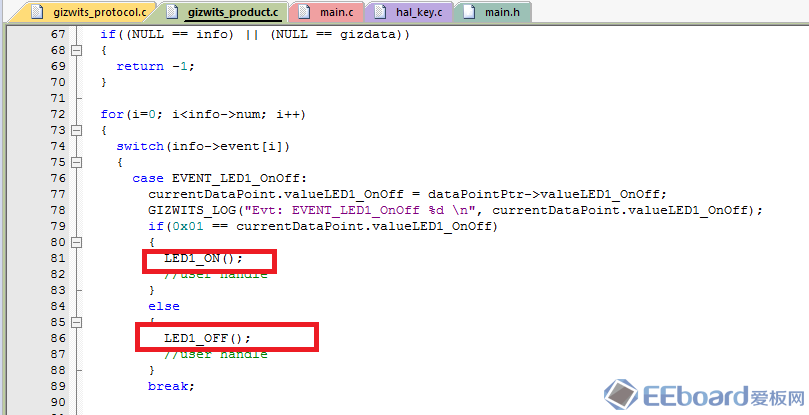
最后当然是编译后,下载到GoKit的板子上。
手机端的APP的下载地址在这里。 其中左侧的 开发与调试工具: 机智云wi-fi、移动通讯产品调试APP。 支持IOS和Android.
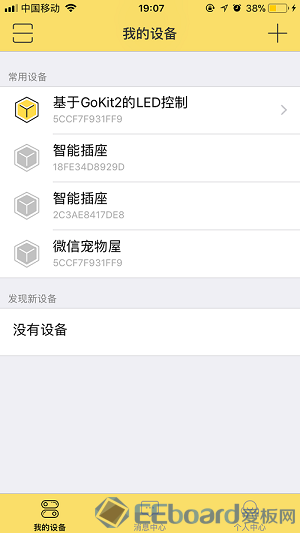
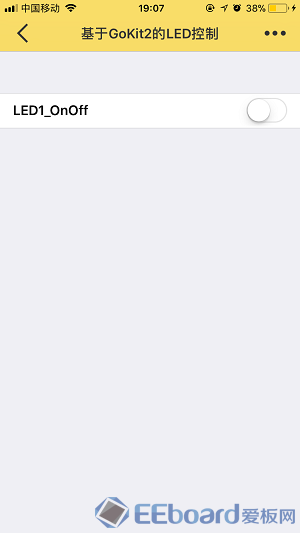

总结: 机智云的STM32在线开发工具已经为我们完成了大部分的工作
(1) 打通了wifi的数据与云端的交互。
(2) 手机端APP的控制的收与发。
(3) 代码生成端仅仅需要区创建产品,完成数据的定义,大部分的重复性工作都由在线开发工具来实现。开发者只要简单的配置一下自己想要的功能即可。
|
|
 /2
/2 
 /2
/2 